JavaScript分为
1. ECMAScript
2. BOM
3. DOM
一. DOM简单学习:为了满足案例要求
-
功能:控制 html 文档的内容
-
获取页面标签(元素)对象:Element
document.getElementById("id值"):通过元素的 id 获取元素对象
-
操作Element对象
- 修改属性值:
1. 明确获取的对象是哪一个
2. 查看API文档,找其中有哪些属性可以设置 - 修改标签体内容:属性:
innerHTML
1. 获取元素对象
2. 使用 innerHTML 属性修改标签体内容
<!DOCTYPE html>
<html lang="en">
<head>
<meta charset="UTF-8">
<title>Title</title>
</head>
<body>
<img id="light" src="img/off.gif">
<h1 id="title">aaa</h1>
<script>
//通过id获取元素对象
var light = document.getElementById("light");
alert("更换图片");
light.src = "img/on.gif";
//1.获取h1标签对象
var title = document.getElementById("title");
alert("更换内容");
//2.修改内容
title.innerHTML = "bbb";
</script>
</body>
</html>
二. 事件简单学习
- 功能: 某些组件被执行了某些操作后,触发某些代码的执行。
- 造句: xxx被xxx,我就xxx
- 我方水晶被摧毁后,我就责备对友。
- 敌方水晶被摧毁后,我就夸奖自己。
如何绑定事件
- 直接在 html 标签上,指定事件的属性(操作),属性值就是 js 代码
- 事件:
onclick— 单击事件
- 事件:
- 通过 js 获取元素对象,指定事件属性,设置一个函数
<!DOCTYPE html>
<html lang="en">
<head>
<meta charset="UTF-8">
<title>事件绑定</title>
</head>
<body>
// 此种方法代码耦合度较高,不利于维护
<img id="light" src="img/off.gif" onclick="fun();">
<img id="light2" src="img/off.gif">
<script>
function fun(){
alert('我被点了');
}
function fun2(){
alert('又被点了');
}
//耦合度较低,易于维护
//1.获取light2对象
var light2 = document.getElementById("light2");
//2.绑定事件
light2.onclick = fun2;
</script>
</body>
</html>
案例:电灯开关
分析:
1.获取图片对象
2.绑定单击事件
3.每次点击切换图片
- 规则:
- 如果灯是开的 on,切换图片为 off
- 如果灯是关的 off,切换图片为 on
- 使用标记flag来完成
<!DOCTYPE html>
<html lang="en">
<head>
<meta charset="UTF-8">
<title>电灯开关</title>
</head>
<body>
<img id="light" src="img/off.gif">
<script>
//1.获取图片对象
var light = document.getElementById("light");
var flag = false;//代表灯是灭的。 off图片
//2.绑定单击事件
light.onclick = function(){
if(flag){ //判断如果灯是开的,则灭掉
light.src = "img/off.gif";
flag = false;
}else{
//如果灯是灭的,则打开
light.src = "img/on.gif";
flag = true;
}
}
</script>
</body>
</html>
三. BOM
- 概念:Browser Object Model 浏览器对象模型
- 将浏览器的各个组成部分封装成对象。
- 组成:
Window:窗口对象Navigator:浏览器对象Screen:显示器屏幕对象History:历史记录对象Location:地址栏对象
3. Window:窗口对象
- 创建
- 方法
- 与弹出框有关的方法:
alert()显示带有一段消息和一个确认按钮的警告框。
confirm()显示带有一段消息以及确认按钮和取消按钮的对话框。
- 与弹出框有关的方法:
comfirm("您确定要退出吗?");
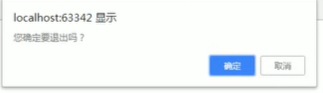
- 如果用户点击确定按钮,则方法返回 true
- 如果用户点击取消按钮,则方法返回 false
var flag = confirm("你确定要退出吗?");
if(flag){
alert("欢迎下次光临!");
}else{
alert("返回当前页面。");
}
prompt() 显示可提示用户输入的对话框。
返回值:获取用户输入的值
prompt("请输入用户名");
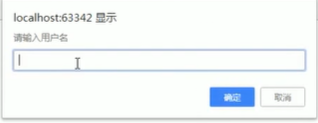
2. 与打开关闭有关的方法
close() 关闭浏览器窗口。谁调用我 ,我关闭谁
open() 打开一个新的浏览器窗,返回新的 Window 对象
<body>
<input id="openbtn" type="button" values="打开窗口">
<input id="closebtn" type="button" values="关闭窗口">
<script>
//打开新窗口
var newwindows;
var openbtn = document.getElementByld("openbtn");
openbtn.onclick = function(){
newwindows = open("http://www.baidu.com");
}
//关闭窗口
var closebtn = document.getElementByld("closebtn");
closebtn.onclick = function(){
newwindows.close();
}
</script>
</body>
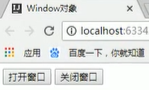
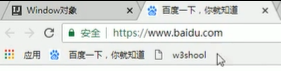
3. 与定时器有关的方式
setTimeout()在指定的毫秒数后调用函数或计算表达式。
- 参数:
1. js 代码或者方法对象
2. 毫秒值 - 返回值:唯一标识,用于取消定时器
clearTimeout() 取消由 setTimeout()方法设置的 timeout。
setInterval() 按照指定的周期(以毫秒计)来调用函数或计算表达式。
clearInterval()取消由 setInterval()设置的 timeout.
<script>
//一次性定时器
//等待3s,弹出boom~~
setTimeout("fun();",3000);
var id = setTimeout(fun,3000);
clearTimeout(id);
function fun(){
alert("boom~~");
}
//循环定时器
var id = setInterval(fun,3000);
clearInterval(id);
</script>
- 属性
1. 获取其他BOM对象:
history
location
Navigator
Screen
2. 获取DOM对象: document
var hi = window.history;
var hi2 = history;
window.document.getElementById("");
document.getElementById("");
- 特点
- Window对象不需要创建可以直接使用 window使用。
window.方法名(); - window 引用可以省略。
方法名();
4. Location:地址栏对象
-
创建(获取):
1.window.location
2. location -
方法:
reload()重新加载当前文档。刷新
- 属性
href设置或返回完整的 URL。
<!DOCTYPE html>
<html lang="en">
<head>
<meta charset="UTF-8">
<title>Location对象</title>
</head>
<body>
<input type="button" id="btn" value="刷新">
<input type="button" id="go" value="学校">
<script>
//reload方法,定义一个按钮,点击按钮,刷新当前页面
//1.获取按钮
var btn = document.getElementById("btn");
//2.绑定单击事件
btn.onclick = function(){
//3.刷新页面
location.reload();
}
//获取href
var href = location.href ;
//1.获取按钮
var go = document.getElementById("go");
//2.绑定单击事件
go.onclick = function(){
//3.访问百度
location.href = "https://www.baidu.com";
}
</script>
</body>
</html>
案例:自动跳转
<!DOCTYPE html>
<html lang="en">
<head>
<meta charset="UTF-8">
<title>自动跳转</title>
<style>
p{
text-align: center;
}
span{
color:red;
}
</style>
</head>
<body>
<p>
<span id="time">5</span>秒之后,自动跳转到首页...
</p>
<script>
// 倒计时读秒效果实现
var second = 5;
var time = document.getElementById("time");
//定义一个方法,获取span标签,修改span标签体内容,时间--
function showTime(){
second -- ;
//判断时间如果 <= 0 ,则跳转到首页
if(second <= 0){
//跳转到首页
location.href = "https://www.baidu.com";
}
time.innerHTML = second +"";
}
//设置定时器,每隔1秒执行一次该方法
setInterval(showTime,1000);
</script>
</body>
</html>
5. History:历史记录对象
- 创建(获取):
1.window.history
2. history - 方法:
back()加载 history 列表中的前一个 URL。forward()加载 history 列表中的下一个 URL。go(参数)加载 history 列表中的某个具体页面。- 参数:
- 正数:前进几个历史记录
- 负数:后退几个历史记录
- 参数:
- 属性:
length返回当前窗口历史列表中的 URL 数量。
<!DOCTYPE html>
<html lang="en">
<head>
<meta charset="UTF-8">
<title>History对象</title>
</head>
<body>
<input type="button" id="btn" value="获取历史记录个数">
<a href="History对象.html">09页面</a>
<input type="button" id="forward" value="前进">
<script>
//1.获取按钮
var btn = document.getElementById("btn");
//2.绑定单机事件
btn.onclick = function(){
//3.获取当前窗口历史记录个数
var length = history.length;
alert(length);
}
//1.获取按钮
var forward = document.getElementById("forward");
//2.绑定单机事件
forward.onclick = function(){
//前进
// history.forward();
history.go(1);
}
</script>
</body>
</html>






















 335
335











 被折叠的 条评论
为什么被折叠?
被折叠的 条评论
为什么被折叠?








